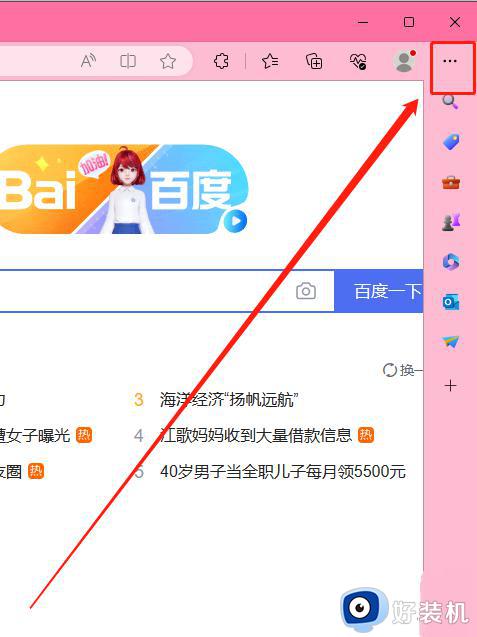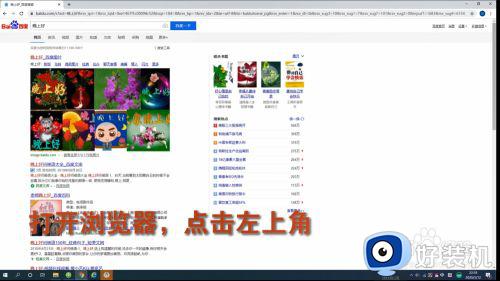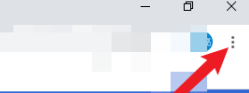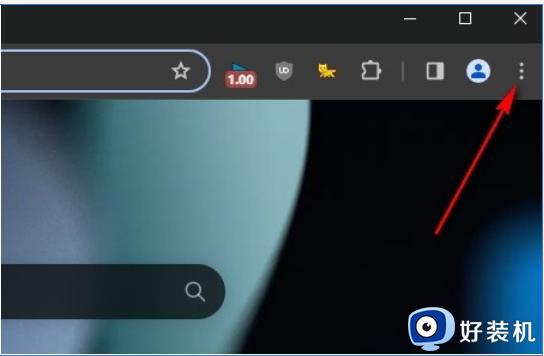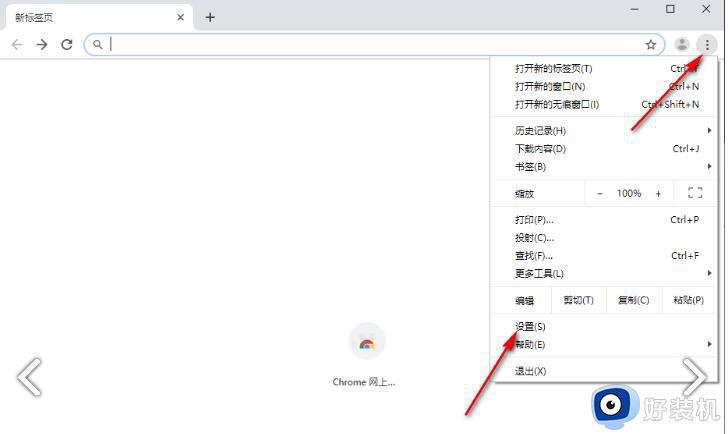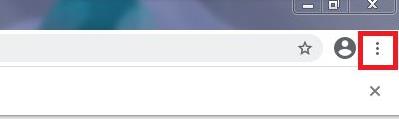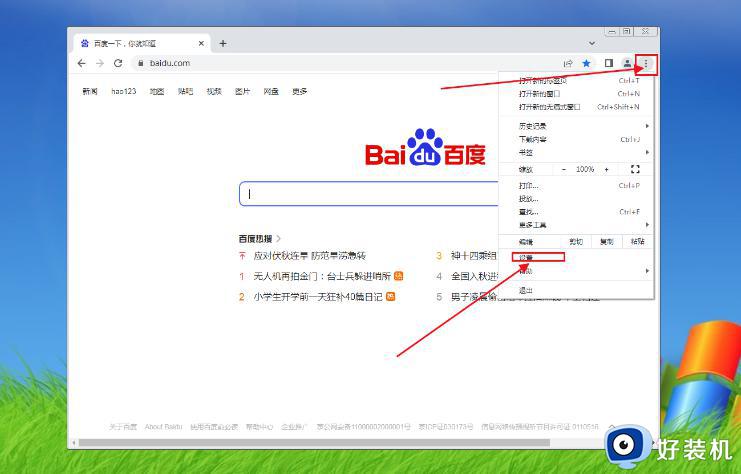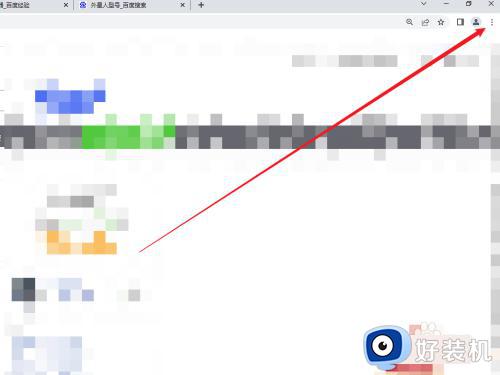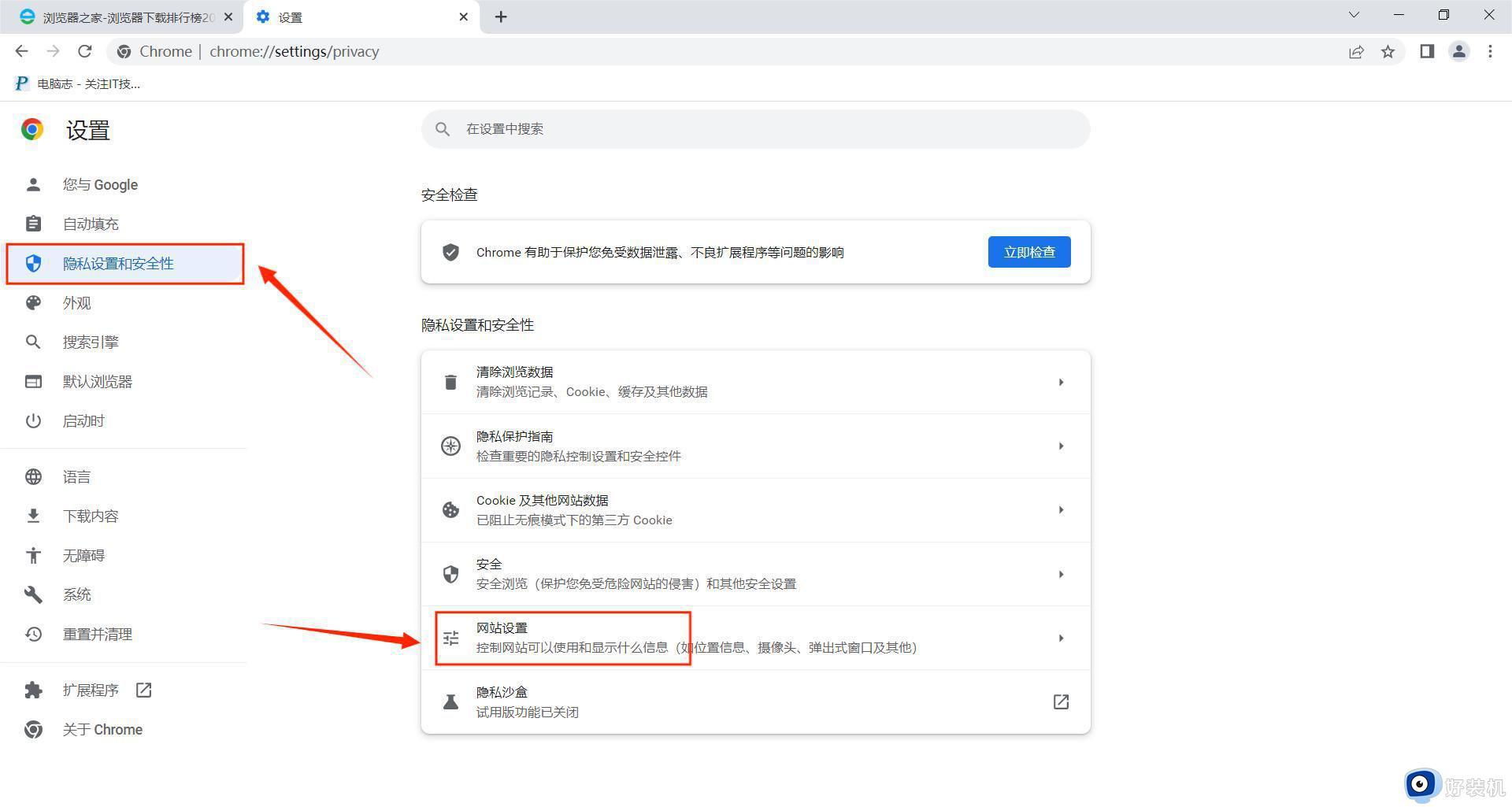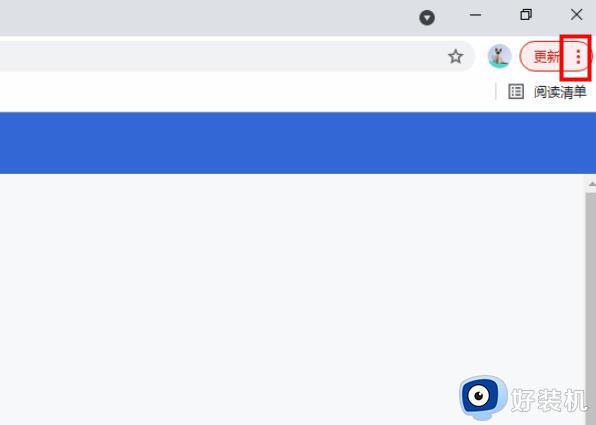谷歌浏览器侧边栏如何调到左边 谷歌浏览器将侧边栏放左边的步骤
时间:2024-02-13 16:52:00作者:huige
在谷歌浏览器中,默认情况下侧边栏是在右边的,不过很多人为了使用方便,想要侧边栏调到左边,可是有很多人却不知道谷歌浏览器侧边栏如何调到左边吧,可以通过菜单栏来进行设置,现在给大家介绍介绍一下谷歌浏览器将侧边栏放左边的步骤,欢迎一起来看看。
方法如下:
1、打开谷歌浏览器(如图所示)。
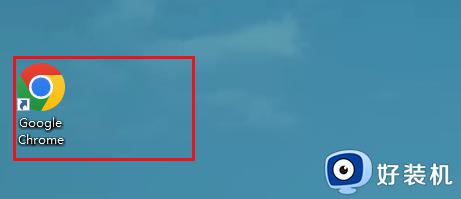
2、点击谷歌浏览器右上角的三杆(如图所示)。
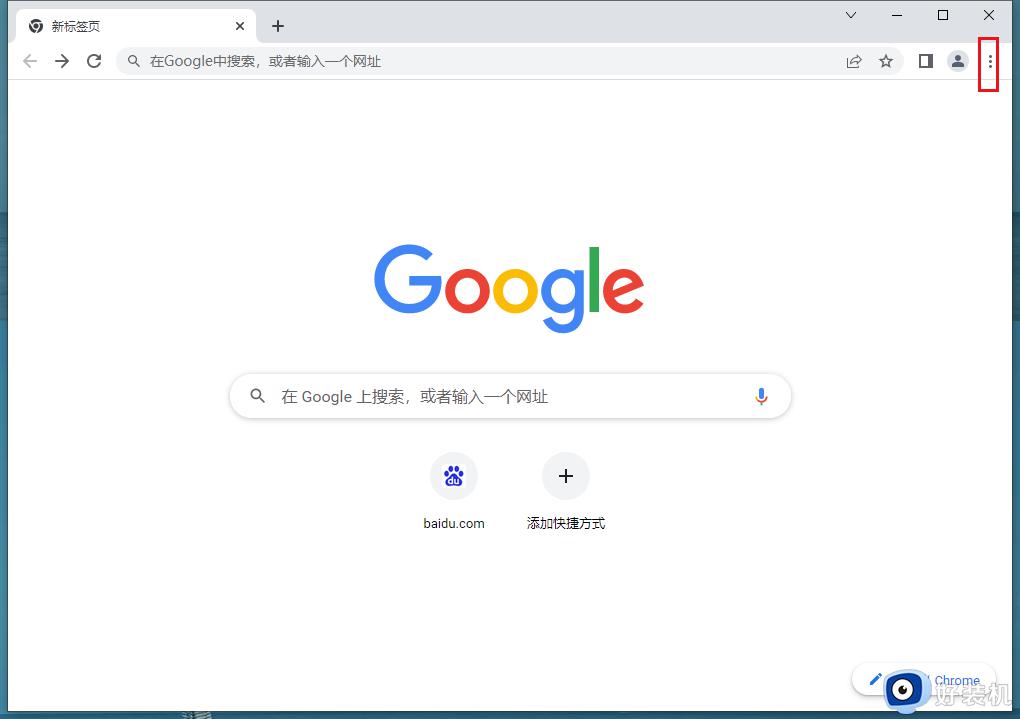
3、点击菜单栏的设置选择(如图所示)。
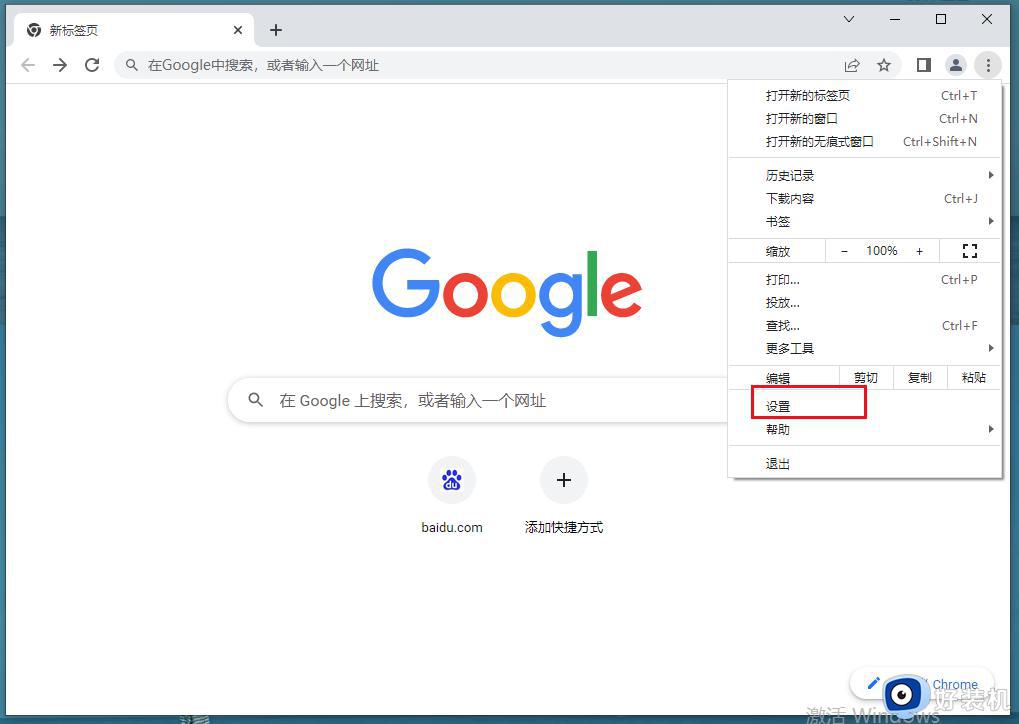
4、选择设置栏中的外观(如图所示)。
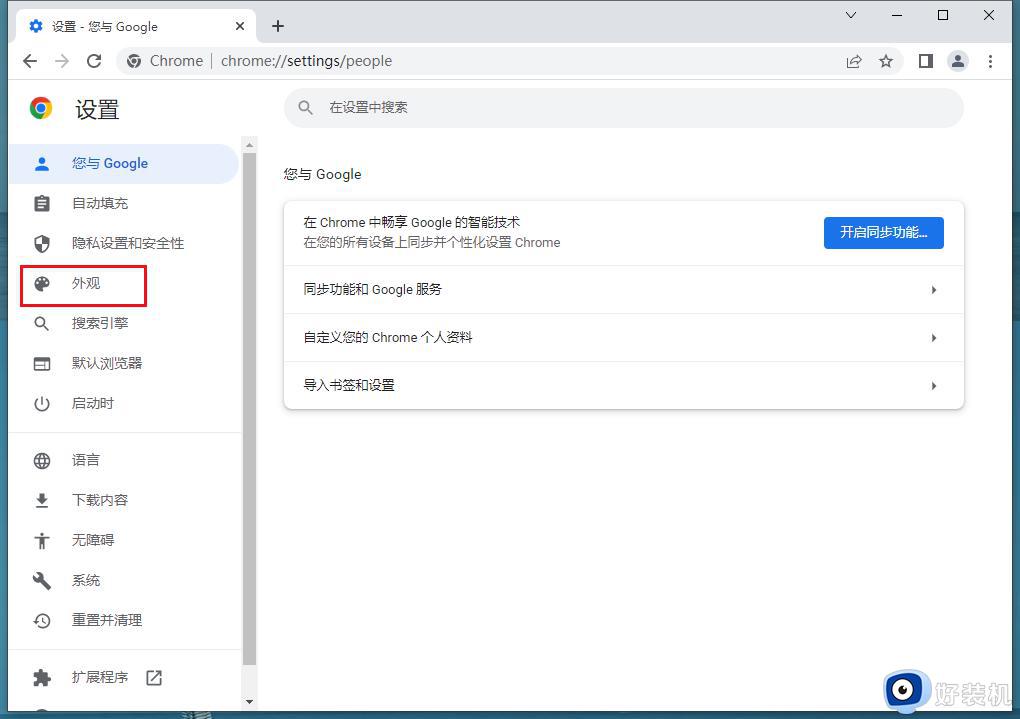
5、在侧边栏中选择显示在左侧即可(如图所示)。
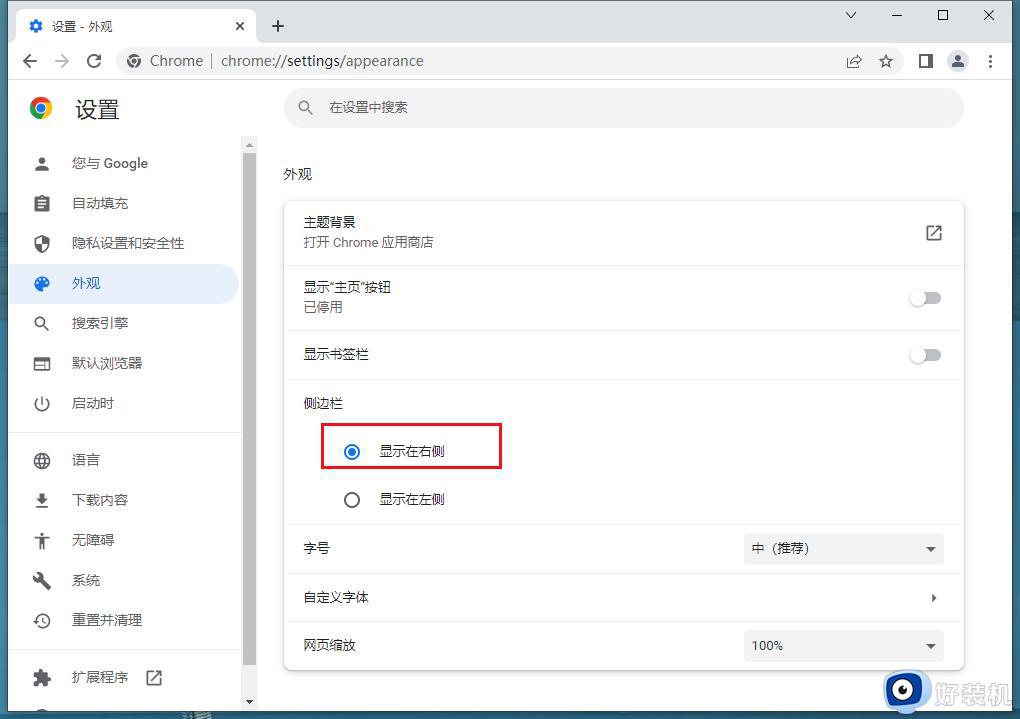
以上给大家介绍的就是谷歌浏览器侧边栏如何调到左边的详细方法,大家可以学习上面的方法步骤来进行操作,希望帮助到大家。